win7删除最近文档的方法 win7如何删除最近文档
发布时间:2017-07-04 14:01:03 浏览数:
今天给大家带来win7删除最近文档的方法,win7如何删除最近文档,让您轻松解决问题。
在Win7系统中,只要我们打开过的文件就会在系统中留下小痕迹。当然,如果你不使用资源管理器(Win+E)可能不会发现。那么我们该如何删除最近文档?下面小编给大家分享下设置方法。步方法一:
1、点击开始菜单,在开始菜单边缘单击右键,选择“属性”;
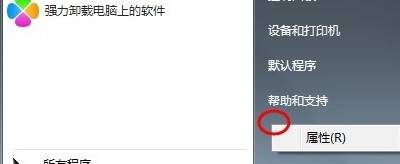
2、在【任务栏和开始菜单属性】界面的“开始菜单”选卡下将如图所框选的2个选项的勾去掉,然后点击确定即可。
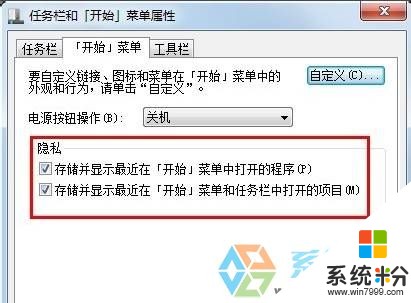
方法二:
1、在文件记录中我们还可以有选择的删除最近文件记录上单击右键,选择“从列表删除”会有同样的效果。
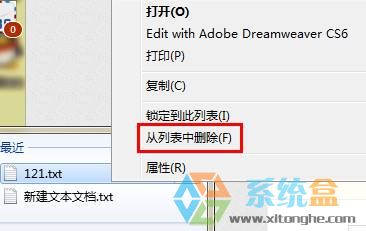
以上就是系统盒小编给大家分享的win7如何删除最近文档?的解决方法。
以上就是win7删除最近文档的方法,win7如何删除最近文档教程,希望本文中能帮您解决问题。